आपण कधीही आपल्या बाह्य हार्ड ड्राइव्ह किंवा विभाजन आपल्या फायली प्रवेश प्रयत्न केला आहे पण तो आणले 'घटक अयोग्य आहे? त्रुटी या प्रकारची सामान्य आहे आणि साधारणपणे बाह्य हार्ड ड्राइव्हस्, USB फ्लॅश ड्राइव्ह, SD कार्ड, इ प्रभावित करते आणि आपल्या फायली प्रवेश ते प्रतिबंधित करते.
- भाग 1: सोल्युशन्स निराकरण करण्यासाठी "मापदंड अयोग्य आहे" त्रुटी
- भाग 2: बाह्य हार्ड ड्राइव्ह पासून डेटा पुनर्प्राप्त कसे करावे
ही त्रुटी खरोखर काय आहे हे हा लेख तपशील कव्हर, प्रमुख कारणे आणि कसे आपले जीवन ही त्रुटी लावतात उपाय!
त्रुटी या प्रकारची कारणे अनेक आहेत आणि ते समाविष्ट आहे:
- यूएसबी पोर्ट समस्या - एक कमकुवत किंवा वाईट यूएसबी पोर्ट वीज पुरवठा परिणाम किंवा हार्ड ड्राइव्ह हानी होऊ शकते. यूएसबी पोर्ट वाईट स्थितीत आहे, तेव्हा हार्ड ड्राइव्ह कार्य करू शकत नाही. तसेच, USB एक संगणक व बाहेरील हार्ड ड्राइव्ह दरम्यान दुवा आहे आणि तो कार्यशील नाही एकदा, हार्ड ड्राइव्ह नुकसान होऊ शकते.
- थेट हार्ड ड्राइव्ह म्हणून त्रुटीचे कारण वरील सुरक्षित काढण्याची प्रक्रिया नुकसान खालील न संगणकावरून हार्ड ड्राइव्ह अनप्लग - हार्ड ड्राइव्ह अयोग्य काढणे. हार्ड ड्राइव्हचे सुरक्षितता काढण्याची फार महत्वाचे आहे.
- बाह्य हार्ड ड्राइव्ह वर खराब क्षेत्रात - एक बाह्य हार्ड ड्राइव्ह एक वाईट क्षेत्रातील संपूर्ण विभाजन प्रवेश करतील. हे वाईट क्षेत्रात संपूर्ण ड्राइव्ह हानी पोहोचवू शकतात.
- फाइल प्रणाली भ्रष्टाचार - घटक अयोग्य त्रुटी मुख्यतः या कारण झाले आहे आहे. विभाजनावर डेटा व्यवस्थापित फाइल प्रणाली भूमिका आहे आणि तो दूषित आहे एकदा, तो त्याच्या भूमिका पार पाडू शकणार नाही
भाग 1: सोल्युशन्स निराकरण करण्यासाठी "मापदंड अयोग्य आहे" त्रुटी
त्रुटी निश्चित नाही किंवा व्यावहारिक साध्य उपाय सापडला तर महत्वाचे डेटा गमावणे संभाव्यतेची आहेत. घटक निराकरण विविध उपाय अयोग्य त्रुटी त्रुटी स्त्रोत किंवा कारण अवलंबून आहे आहेत. चर्चा त्रुटीचे कारण संदर्भात उपाय आहेत.
उपाय 1: फॉर्मेट प्रवेश करण्यायोग्य ड्राइव्ह
कॉल आपल्या बाह्य हार्ड ड्राइव्ह कठीण असू शकते रूपण करण्याची पण कधी कधी ती त्रुटी एक उपाय आहे. विभाजन फॉर्मेट त्याचा वापर अशा प्रकारे संपूर्ण खंड नवीन फाइल प्रणाली तयार करणे आणि फाइल प्रणाली स्वरूप बदलत सुरू. स्वरूपन कमी-स्तरीय किंवा उच्च-स्तरीय रूपणसह केले जाऊ शकते.
पायरी 1 PC वर बाह्य ड्राइव्ह कनेक्ट
पायरी 2 राईट क्लिक 'हे पीसी' नंतर 'व्यवस्थापित करा' नंतर 'डिस्क व्यवस्थापन'
पाऊल 3 'ठिक आहे' अधिकार 'रॉ' किंवा दूषित ड्राइव्ह क्लिक करा आणि 'स्वरूप' नंतर क्लिक करा
पाऊल 4 सेट करा खंड पातळी, फाइल प्रणालीकरीता नंतर 'जलद स्वरूप बजावावे पर्याय तपासा. एकदा पूर्ण, स्वरूपात 'ठिक आहे' क्लिक करा.
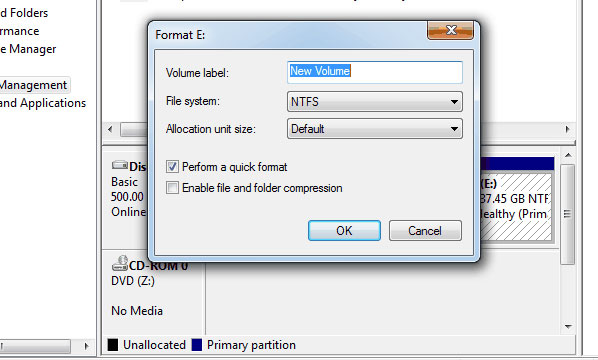
उपाय 2: चालवा 'chkdsk / f / r'
हे समाधान ड्राइव्हवर वाईट क्षेत्रातील गमावले घड, फाइल प्रणाली आणि निर्देशिका त्रुटी आणि क्रॉस-लिंक फायलींवर कार्य करण्यास सक्षम आहे.
पायरी 1 क्लिक करा 'प्रारंभ' नंतर 'सर्व कार्यक्रम' आणि 'सुटे. आपण योग्य क्लिक करा 'कमांड प्रॉम्प्ट' केले आणि निवडा 'प्रशासक म्हणून चालवा' आहेत नंतर 'अनुमती द्या' आपण एक प्रशासक म्हणून प्रविष्ट करण्याकरीता विचारले तर क्लिक करा
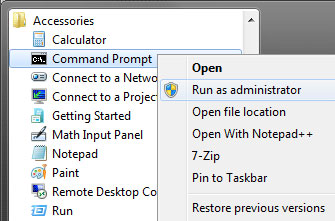
पायरी 2 'enter' command prompt वर कमांड टाईप ओळ 'chkdsk / f / RX' नंतर क्लिक करा
भाग 2: बाह्य हार्ड ड्राइव्ह पासून डेटा पुनर्प्राप्त कसे करावे
उपाय वरील अपयशी ठरत असेल, आपण जसे शिफारस सॉफ्टवेअर वापरून विचार करू शकता Wondershare डेटा पुनर्प्राप्ती सॉफ्टवेअर. सॉफ्टवेअर बाह्य हार्ड ड्राइव्ह समस्या आहे की फाइल्स पुनर्प्राप्त करण्यासाठी डिझाइन वैशिष्ट्ये आणि कार्यशीलता आहे. सॉफ्टवेअर नुकसान प्रणाली विश्लेषण आणि सर्व फाइल्स आणि फोल्डर्स पुनर्प्राप्त करण्यासाठी ड्राइव्ह सर्व क्षेत्रांमध्ये माध्यमातून स्कॅन एकात्मिक अल्गोरिदम वापरत आहे.
विंडोज सर्व आवृत्त्या सॉफ्टवेअर कार्य आणि विचार न करता आकार आणि निसर्ग बाह्य हार्ड ड्राइव्ह कोणत्याही प्रकारचे फायली पुनर्प्राप्त करू शकता.

- सुरक्षितपणे आणि पूर्णपणे प्रभावीपणे कुठल्याही स्टोरेज साधनात पासून फाटलेल्या किंवा हटविले फाइल, फोटो, ऑडिओ, संगीत, ईमेल पुनर्प्राप्त.
- कचरा पेटी, हार्ड ड्राइव्ह, मेमरी कार्ड, फ्लॅश ड्राइव्ह, डिजिटल कॅमेरा आणि कॅमकॉर्डर डेटा पुनर्प्राप्ती समर्थन.
- वेगवेगळ्या घटनांमध्ये अंतर्गत अचानक हटवणे, स्वरूपण, हार्ड ड्राइव्ह भ्रष्टाचार, व्हायरस हल्ला, प्रणाली क्रॅश डेटा पुनर्प्राप्त करण्यासाठी समर्थन.
- पुनर्प्राप्ती करण्यापूर्वी पूर्वावलोकन आपण पसंतीचा पुनर्प्राप्ती करण्यास परवानगी देते.
- समर्थित ओएस: विंडोज 10/8/7 / XP / Vista, Mac OS X (Mac OS X 10.6, 10.7 आणि 10.8, 10.9, 10.10 योस्माइट, 10.10, 10.11 एल कॅपिटनच्या, 10.12 सिएरा) iMac, MacBook, मॅक वर प्रो इ
बाह्य हार्ड ड्राइव्ह पासून फायली पुनर्प्राप्त
आपल्या संगणकावर मोफत डाउनलोड Wondershare डेटा पुनर्प्राप्ती, आणि बाह्य हार्ड ड्राइव्ह कनेक्ट आणि बाह्य हार्ड ड्राइव्ह पुनःप्राप्तीकरिता पुढील सोप्या चरणांचे अनुसरण करा.
पायरी 1 आपण खाली स्क्रीनशॉट वर दर्शविलेल्या पुनर्प्राप्त करू इच्छित फायली प्रकार निवडा, आपण निवडू शकता सुरू आणि 'पुढील' वर क्लिक करा "सर्व फाइल प्रकार" पहा.

चरण 2 आपण उत्तर आपल्या फायली गमावले स्थान निवडा विशिष्ट बाह्य हार्ड ड्राइव्ह निवडा.

पाऊल 3 वसूल कच्चा फाइल वेळ च्या दीर्घकाळ गमावले गेले आहे की फाइल साठी आहे, तर दीप स्कॅन स्वरूपित करुन झाले आहेत की फाइल करीता आवश्यक आहे.

पाऊल 4 आढळले फाइल्स यादी नंतर दर्शविले जाईल. आपण पूर्वावलोकन करा आणि आपल्या प्राधान्य स्थान जतन करण्यासाठी इच्छित सर्व फायली निवडा करणे आवश्यक आहे.

प्रत्येक स्टोरेज साधन अपयश किंवा नुकसान संवेदनाक्षम आहे. या साधनांच्या नुकसान किंवा अपयश परिणाम टाळण्यासाठी नेहमी आपण Wondershare बॅकअप खात्री अप आपल्या फायली, लक्ष द्या आणि डिव्हाइसेस बद्दल प्रदर्शित संदेश प्रतिसाद हाताळण्यासाठी आपले डिव्हाइस अंतिम काळजी आणि सर्व वरील, नेहमी सुसज्ज स्वत: ला करू बाह्य हार्ड ड्राइव्ह पुनर्प्राप्ती सॉफ्टवेअर !
हार्ड ड्राइव्ह चुका
- हार्ड ड्राइव्ह चुका +
-
- खराब क्षेत्रात निराकरण
- हार्ड ड्राइव्ह अयशस्वी निराकरण
- I / O डिव्हाइस त्रुटी
- हार्ड डिस्क त्रुटींचे निराकरण
- फाइल किंवा निर्देशिका दूषित आहे
- विंडो स्वरूप पूर्ण करण्यात अक्षम आहे
- विंडोज हार्ड डिस्क समस्या आढळली
- USB ड्राइव्ह गहाळ शोधा
- हार्ड ड्राइव्ह स्वरूपित नाही त्रुटी
- हार्ड ड्राइव्ह 0 बाइट जागा त्रुटी
- न वाटप केलेली बाह्य हार्ड ड्राइव्ह निराकरण
- मापदंड चुकीचा आहे
- हार्ड डिस्क खराब क्षेत्रातील
- हार्ड ड्राइव्ह स्वतः निराकरण
- हार्ड ड्राइव्ह पुसा
- बाह्य हार्ड ड्राइव्ह आढळले नाही
- हार्ड ड्राइव्ह won`t बूट
- हार्ड ड्राइव्ह क्रॅश






